强烈推荐U盘启动盘和资料备份恢复利器:maxdoswinpe
maxdoswinpe下载地址在这里:
http://qixianglu.cn/20080817010000.html
ftp://mydigit.cn/maxdoswinpe.rar
下面是该软件的安装使用教程:
软件说明:
你是否作为一名电脑城技术员/网管/网维人员,还在为系统维护时拆机箱头痛?是否还在为忘了带N多的系统光盘而烦恼?
相信现在不少人都用上了启动U盘吧?一个U盘装了MaxDOS,又没miniPE?
帮人做系统时GHOST文件与你的启动盘上的GHOST版本不符,无法恢复系统??
相信不少电脑技术员都有过这样的经历!!
特别是网管,网吧客户机系统坏了,或者网克失败,重启后就进不了系统,连恢复系统都非得要拆机箱了,这时是不是很需要一个U盘启动盘?
要是这个启动盘里,带有GHOST各个版本,又带有网吧所需的各种实用工具、网克工具,还有一个miniPE系统,可以轻松的进行数据转移和系统恢复、甚至全新安装系统,那是不是能完美的解决这些烦恼?
U盘是个不错的选择!现在一个256M的U盘也就20多块钱!再穷的网管也都买得起吧?可是装了MaxDOS又没WINPE,反之没MaxDOS,是不是有点不爽??
应大家的需求和方便自己…珠海晨枫工作室全面打造了这个大杂烩!本MaxDOS+WinPE 便由此诞生 !
本启动系统在金士顿、清华紫光、朗科等市面常见的U盘产品中量产测试通过!特此发布第一个测试版本!
本启动盘所采用的软件版本:
MaxDOS V6加强版(PQ/DM)| WinPE 老毛桃撒手不管版(Build 070911) | GHOST 8.2/8.3/11 For DOS/Win
(同时支持自行更换MaxDOS版本,若需更换MaxDOS版本,请浏览第14步骤!)
提示:由于WinPE系统内带有的部分绿色软件/破解软件,有些杀毒软件会误报带有病毒,本工作室只在里面添加了GHOST集,其它均为原版,纯属误报!如不放心请不要使用!
软件界面预览:
一、U盘引导后界面:
二、各GHOST版本选择菜单,集成目前常用的GHOST版本,你可以自由选择你要使用的GHOST版本进行系统克隆。
三、WinPE界面,集成各类常用绿色软件,可以很方便的对磁盘进行分区、WIN密码修改、数据转移等维护操作;本工作室还集合了多个GHOST版本,方便在Win上恢复系统,甚至可以作网克服务器,是网维、系统维护随身携带的首选工具。
四、WinPE 除开第三方软件、工具,系统核心连27M都不到,麻雀虽小,但五脏俱全,功能依然十分强大!
安 装 教 程
敬告:以下所运行的程序会直接对磁盘操作,可能会存在数据丢失或系统损坏等风险,敬请严格按照提示小心操作,由于操作失误等各种原因引起的任何问题,本工作室不负什么责任!(此程序本工作室通过多种不同配置的机器测试通过!)
1、先把下载回来的压缩包解压到硬盘任一目录
| 2、执行该目录下的 [安装.bat]。(如左图所示) |  |
3、在安装界面输入"Y"后回车,开始安装。(要退出,请输入"N"后回车)(如下图所示)
4、安装程序将检测到你当前已连接好的U盘/可移动磁盘,并列表出来!(如下图所示)(若没检测到U盘,将弹出*5所提示)
*(5)安装程序若不能检测到你的U盘/可移动磁盘,将弹出如下图所示界面!请连接好U盘或可移动磁盘后按Y返回主菜单重装开始安装!(退出请输入"N"后回车)
6、按任意键后,将弹出格式化工具!请在设备(F)中选择你的U盘,文件系统(建议选用FAT32,兼容性比较好),然后点[开 始],开始格式化U盘!(具体可参考格式化程序界面上相关说明。)(如下图所示)(如果U盘上存在不想删除的文件,可以点[关闭],跳过格式化,直接进入 下一步写入引导记录,但不一定能成功制作可启动盘)
7、格式化完成后,点击[确定],再点下面的[关闭],安装程序将进入下一步写入引导记录(按任意键进入引导记录写入)(如下图所示)
8、按任意键后,在弹出的引导写入界面中,按下面图示选择好相应选项,点[安装]开始写入引导记录。(如下图所示)
9、写入引导记录成功后,将弹出如下界面,按回车完成!(如下图所示)
10、在安装界面按任意键,运行数据写入程序。(如下图所示)
(如果按任意键后并没有弹出写入程序,请手动启动本目录下的 .\MyFeng_\MyFeng.exe ,写入数据后跳过后面就OK啦。)
11、数据写入界面,请在[目标文件夹],点[浏览]选择你的U盘,然后点击[安装]。(如下图所示)
12、启动盘制作完成!按任意键退出安装程序!
将U盘插入USB口(最好插在主机后面的USB接口,并将其他的USB设备暂时拔掉),重启电脑,
在开机系统自检界面上按Del键进入BIOS设置,
再进入Advanced BIOS Features,将First boot device项设定为USB-HDD或USB-ZIP(请尝试这两个模式,不同主板可能支持情况不尽相同)。
设定好后按F10,再按Y,回车确认退出BIOS设置!(不同主板的BISO具体设置方法可能完全不同,请自行参考主板说明书。)(图示暂缺)
14、MaxDOS版本更换:
按照上面的安装教程成功制作好U盘启动盘后,下面以把原MaxDOS V6版更换为MaxDOS 5.8版为例,其它版本可能有点不太相同,请灵活变通!
具体步骤:请到MaxDOS官方(PZZ.CN)下载5.8硬盘版并安装,安装后把C:\MaxDOS\Maxgzs.gz这个文件复制到桌面,并 重命名为Maxs.sys,然后把这个文件复制到制作好的U盘:\MyFeng\MyFeng\MaxDOS\ 目录下覆盖同名文件即可!
15、由于各种主板对U盘启动支持方式可能不同,本程序可能会存在着兼容性问题而不能正常引导,敬请谅解!
声明:MaxDOS,WinPE,Ghost 版权归原作者/公司所有,本工作室只作学习和方便而作的资源整合!
下面先感谢:
TVB、CCTV、MTV和各位FANS!
特别感谢(排名不分先后):
迈思工作室(MaxDOS)、老毛桃(WINPE)、天下网盟、深度技术论坛、无忧启动论坛。
珠海晨枫网维工作室
2008-03-15
版权没有 欢迎翻版--
读者QQ群1号:11564958
读者QQ群2号:61921847
读者QQ群3号:61921931
奇想录 http://qixianglu.cn
未来新技术和新趋势的种种可能
奇想家园:http://4renminbi.com
订阅 http://feed.feedsky.com/woodphone
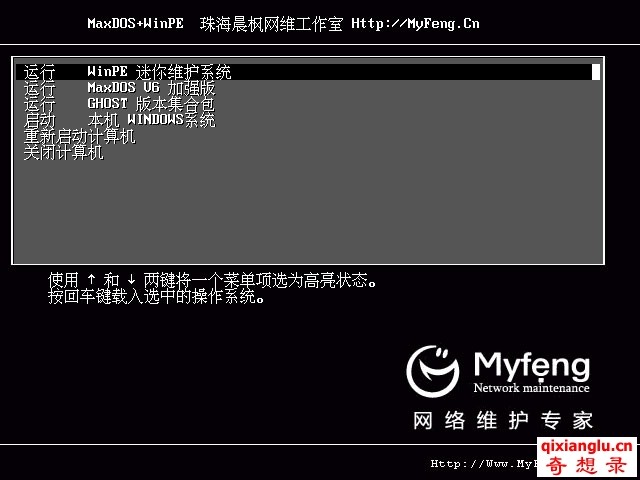




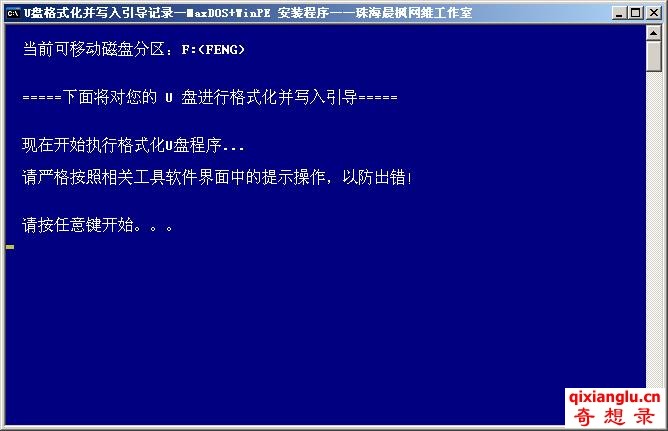

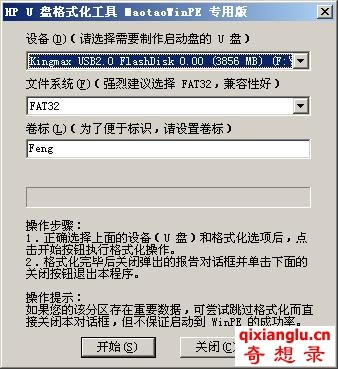
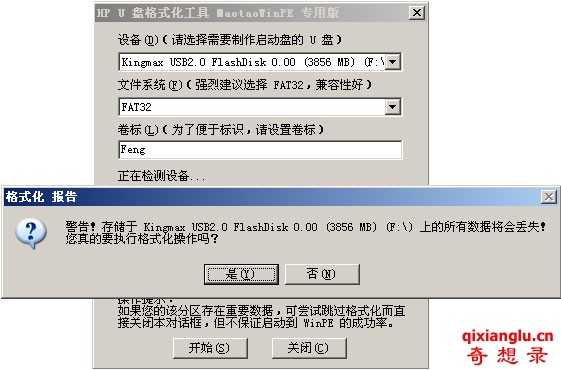








 手机阅读
手机阅读